1075
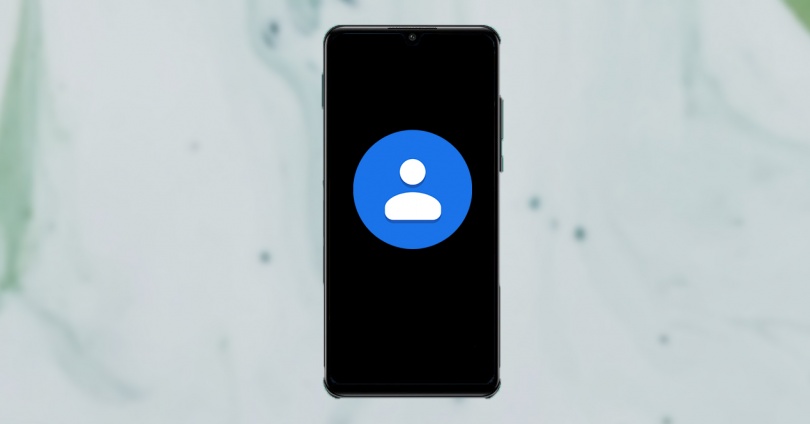
Il est normal que nous ayons un petit nombre de contacts qui nous tiennent vraiment à cœur sur votre smartphone, bien que le nôtre soit beaucoup plus important. Eh bien, ces numéros sont ce que nous appelons ou envoyons habituellement des messages tout au long de la journée et à plusieurs reprises. Et chaque fois que nous voulons parler à cette personne, nous devons faire une série d’étapes qui pourraient être évitées, nous voulons dire créer un accès direct pour les contacts.
Le tout dans le but de ne pas avoir à toujours chercher cette personne dans notre annuaire téléphonique ou avoir à retrouver les derniers appels pour reparler à cette personne. Pour cette raison, nous vous expliquerons comment vous devez le faire sur votre appareil mobile.
Ce qui nous donne un accès direct
Sur les appareils mobiles d’aujourd’hui, il existe un moyen assez simple de créer un raccourci sur l’écran d’accueil du smartphone pour ce contact avec lequel nous n’arrêtons pas de parler. L’un des avantages les plus importants que nous trouvons lors de la création d’un raccourci est que ce sera un moyen plus rapide pour nous de passer un appel.
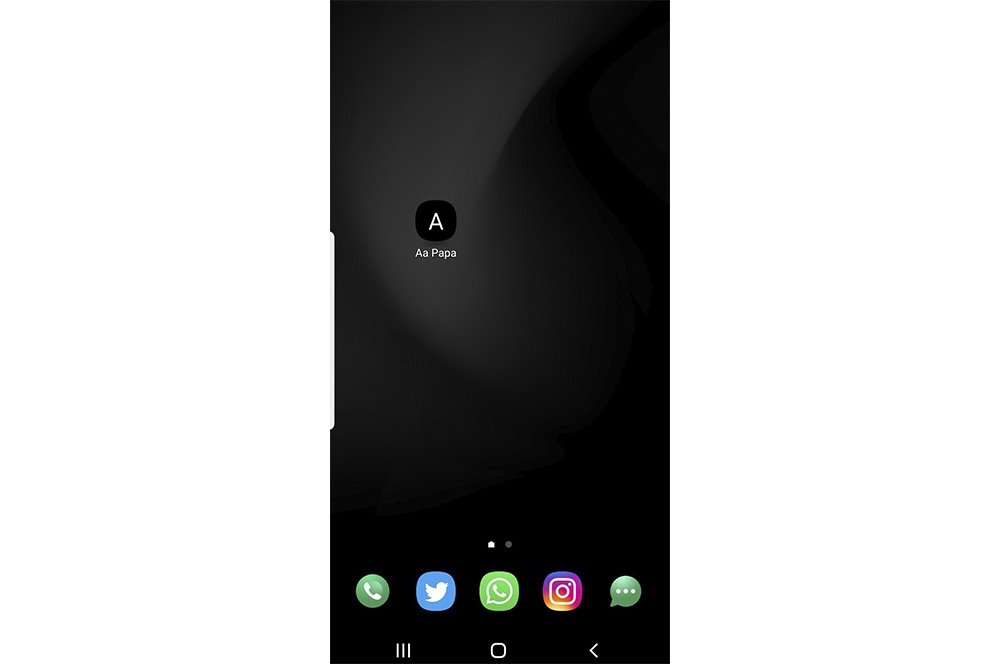
Cela nous permettra également envoyer un SMS, ou même quelques actions supplémentaires. Bien que cela dépende en grande partie des possibilités offertes par la couche de personnalisation dont nous disposons. De plus, ce sera un moyen plus confortable d’avoir sous la main chaque fois que nous voulons ces personnes avec qui nous communiquons toujours.
Nous évitant d’avoir à toujours parcourir l’application d’annuaire téléphonique de notre appareil mobile. De même, nous n’aurons besoin d’aucun type d’application pour cela. Cependant, cela dépendra de la version d’Android que vous avez installée sur votre terminal et également de la couche de personnalisation dont dispose votre marque mobile.
Ajouter un raccourci pour vos contacts favoris
En ayant dit accès direct sur l’écran du bureau de votre terminal Android, en cliquant sur son icône vous y aurez accès, où Vous pouvez choisir de l’appeler ou de lui envoyer un message. Bien que cela puisse également vous permettre d’autres actions rapides telles que l’envoi d’un message via une application de messagerie instantanée telle que WhatsApp. Cependant, la façon de créer un tel raccourci peut varier.
Tout d’abord, nous allons commencer par entrer dans l’application native de notre annuaire téléphonique. Dans celui-ci, nous devrons voir s’il peut nous offrir la possibilité de créer un raccourci de ceux qui comptent le plus pour nous. Afin de le mettre sur l’écran d’accueil de notre appareil mobile. Les étapes que nous devons suivre pour ce faire sont les suivantes :
- Accédez à l’application Contacts sur le téléphone, puis recherchez les personnes que vous souhaitez avoir sur le panneau du bureau.
- Saisissez-le et cliquez sur les trois points qui pourraient apparaître en haut à droite. Sinon, vous devez cliquer sur les points qui vous mèneront à d’autres options.
- Sélectionnez ensuite l’option Ajouter à l’accueil> Ajouter. Après cela, vous pouvez choisir où vous souhaitez placer ce raccourci.
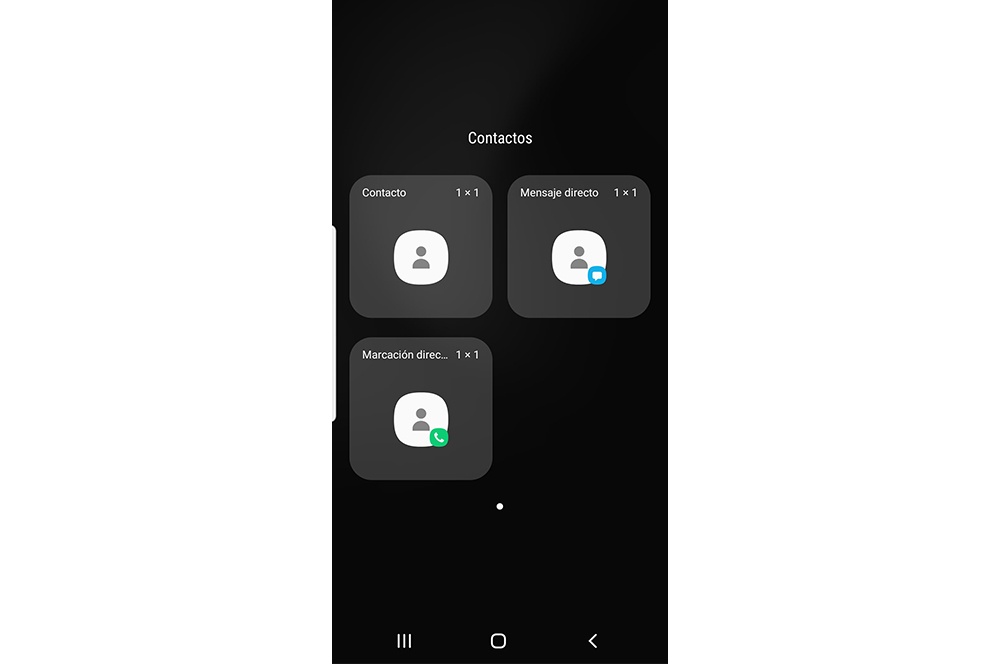
Si vous voulez faire la même chose avec plus de personnes, allez dans l’application et faites les mêmes étapes à tout moment. Cependant, cela peut varier en fonction du terminal dont vous disposez. Par conséquent, si ces options ne sortent pas, vous devrez essayer de maintenir le panneau de démarrage enfoncé jusqu’à ce qu’il apparaisse l’option widget. Une fois là-bas, recherchez l’application Agenda ou Contacts sur votre smartphone. Ensuite, cliquez dessus et sélectionnez la personne que vous préférez établir, après cela, il vous permettra de l’ajouter dans la fenêtre de démarrage de votre choix.
Organiser les groupes de contacts dans des dossiers
Il y a aussi la possibilité dans les terminaux Android de organiser les numéros de ces personnes dans des dossiers, que ce soit pour les amis ou la famille. Avec le simple objectif de continuer à respecter ce qui précède, pour en faciliter l’accès. Sans avoir à le rechercher dans l’application d’appel elle-même. Comme nous l’avons fait auparavant, vous devrez suivre les mêmes étapes.
Ouvrez d’abord l’application et cliquez sur le contact que vous souhaitez ajouter à l’écran principal. En suivant les étapes décrites ci-dessus. Donc, si dans votre cas c’est via des widgets, vous devez les ajouter de cette façon.
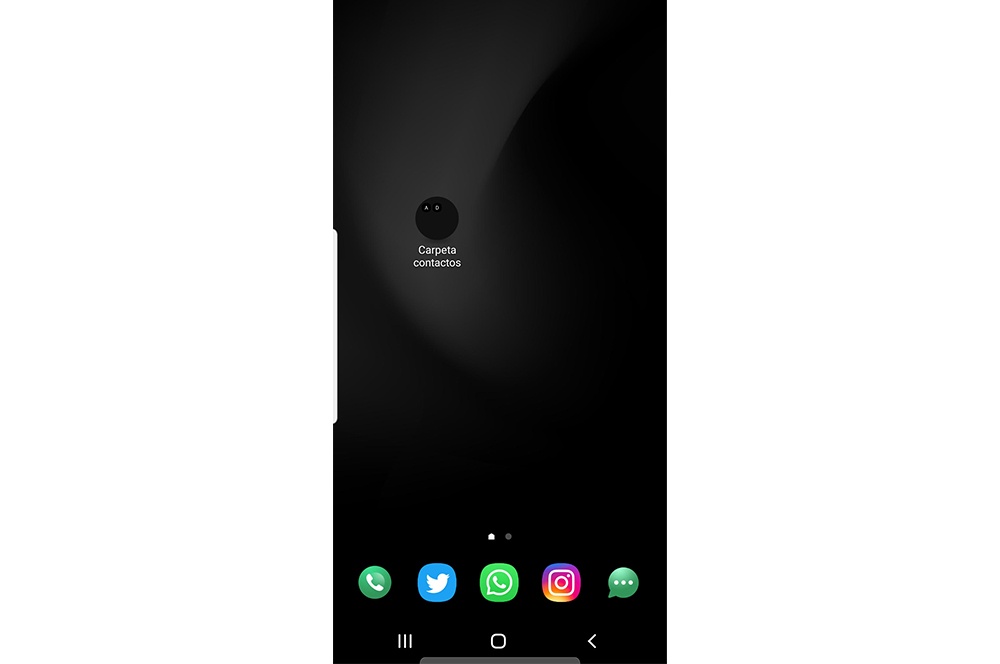
Ensuite, allez à l’écran d’accueil, maintenez l’icône enfoncée pendant quelques secondes de l’un d’eux jusqu’à ce que vous voyiez que vous pouvez le déplacer autour du panneau. Après cela, faites-le glisser à côté d’un autre, car avec ce simple geste, nous pouvons les faire rejoindre et former un nouveau dossier.
Alors il te laissera le changer le nom du dossier ainsi vous savez qui fait partie de ce groupe : famille, amis, collègues de travail… Et il est clair que vous pouvez également ajouter plus de membres pour y accéder en suivant les mêmes étapes ci-dessus. Ainsi, grâce à ce dossier sur l’écran principal, nous économiserons une grande partie de notre temps en devant entrer dans l’application Contacts chaque fois que nous voulons parler à ces personnes avec lesquelles nous parlons toujours.
Empêchez-les d’être seuls sur votre mobile
Ces raccourcis rapides sont généralement assez bénéfiques pour que nous ne perdions pas autant de temps. Mais, le problème est que parfois ils sont dupliqués inutilement puisque dans la plupart des mobiles et les couches de personnalisation incluent deux façons de voir les applications. L’un d’eux se fait via les raccourcis sur le bureau et un autre grâce au tiroir d’applications.
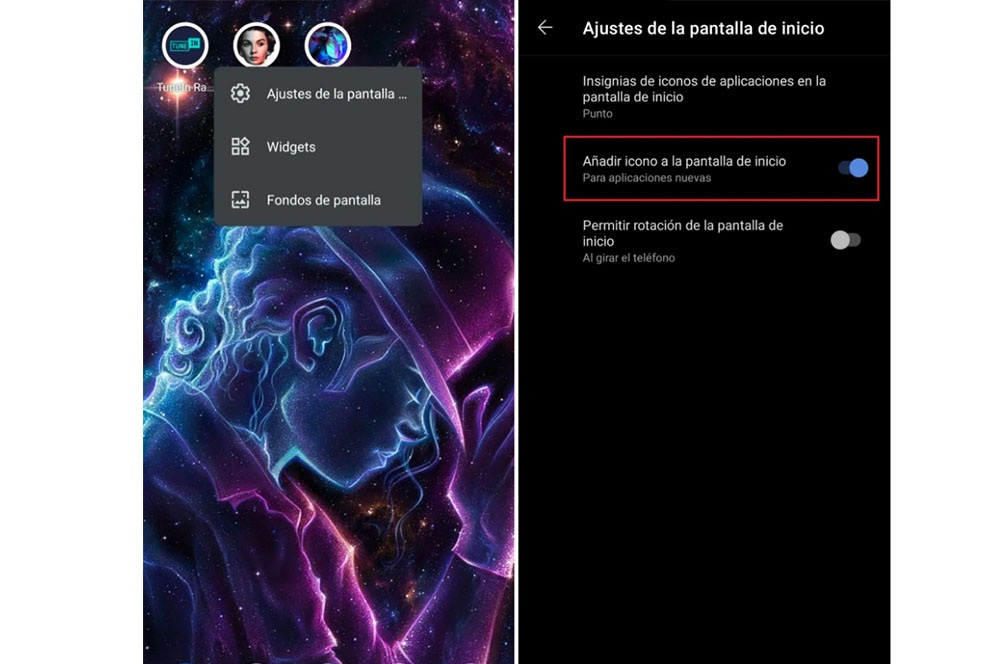
Bien que cela ne nous arrivera pas avec les contacts, mais cela nous arrivera lorsque nous installerons une application, car Android crée automatiquement un raccourci dans le panneau d’accueil de notre terminal. Cependant, dans les paramètres du smartphone, cela nous laissera la possibilité de modifier cette fonctionnalité, afin qu’elle ne soit pas créée par défaut et que nous devions le faire manuellement, en choisissant nous-mêmes les applications qui devraient être sur le bureau.
Pour ce faire, nous devrons entrer dans les paramètres de l’écran d’accueil. Après cela, nous appuierons sur un espace vide à l’intérieur du bureau. Une fois cela fait, nous verrons les différentes options du menu contextuel de notre terminal. Ensuite, nous cliquerons sur Paramètres de l’écran d’accueil et une fois à l’intérieur, vous devrez décocher l’icône Ajouter à l’écran d’accueil. De plus, ce commutateur nous indique qu’il s’agit de nouvelles applications. Une fois cela fait, nous pouvons sortir et essayer d’installer une nouvelle application, mais avec l’option décochée, un raccourci ne devrait pas être créé.

